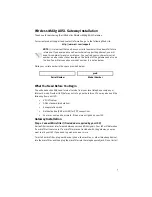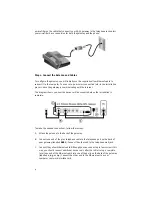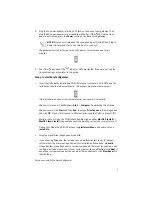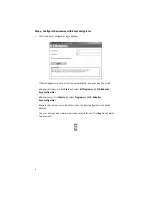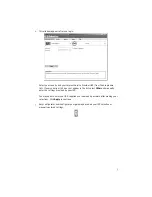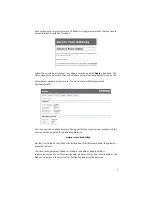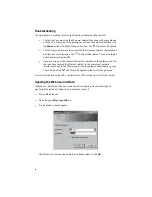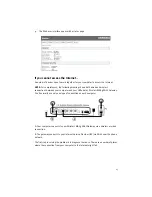1
Wireless
MAX
g ADSL Gateway
Quick Installation Guide
Guide d'installation rapide
Installationsanleitung
Guida all'installazione rapida
Guía breve de instalación
Beknopte installatiegids
Kurulum K
õ
lavuzu
Οδηγός
γρήγορης
εγκατάστασης
Pokyny k instalaci naleznete v uživatelské prírucce na instalacním disku CD-ROM.
A telepítési utasításokat lásd a telepíto CD-ROM Felhasználói kézikönyvében.
Instrukcja instalacji jest dostepna w podreczniku uzytkownika na dysku instalacyjnym
CD-ROM.
Para obter instruções de instalação, consulte o Manual do Utilizador no CD-ROM de Instalação.
Инструкции
по
установке
см
.
в
руководстве
пользователя
на
установочном
компакт
-
диске
.
Installationsanvisningar finns i användarhandboken på installationsskivan.
R24.0705.00
rev 1.8 03/07
Summary of Contents for 9108
Page 2: ......
Page 4: ......
Page 20: ...18 ...
Page 36: ...34 ...
Page 52: ...50 ...
Page 68: ...66 ...
Page 84: ...82 ...
Page 100: ...98 ...
Page 116: ...114 ...
Page 132: ...130 ...
Page 134: ......
Page 135: ......
Page 136: ...Printed in XXXXXX ...